Zenét hallgathat bármilyen digitális eszközön útközben, például MP3 lejátszón, iPhone-on, Android-on vagy akár a számítógépen is. Kár, ha elvesztette évekig gyűjtött audiokönyvtárát. Az alábbiakban ismertetjük az audio fájlok elvesztésének okait.
Szerencsére itt megtalálhatja és törölheti a törölt dalokat a legjobb audio-helyreállítási szoftverrel. Nem számít, miért veszítették el a zenefájlokat, rövid idő alatt bármilyen tárolóeszközről helyreállíthatja a törölt vagy elveszített audio fájlokat.

A legjobb audio-helyreállítási szoftver
Nem számít, ha nincs idő ideje a zenefájlok biztonsági mentésére az adatvesztés előtt. Aiseesoft Data Recovery a legjobb professzionális adat-helyreállítási szoftver, amely segít veszteségmentesen visszaszerezni az MP3, WAV, OGG, AAC és sok más audio fájlt. Nincs szükség technológiai háttérre vagy adatmentési tapasztalatra. A törölt vagy elveszített audio fájlokat egyszerű kattintással könnyedén helyreállíthatja.
Egyébként az Data Recovery segítségével rejtett fájlokat is megtalálhat Windows vagy Mac rendszeren. A hatékony keresési funkció lehetővé teszi a törölt audio fájlok szkennelését és megtalálását a név, az útvonal, a kiterjesztés és a létrehozás dátuma alapján. Egyszóval elérhetetlen audio fájlokat helyreállíthat a legjobb audio fájlok helyreállítási szoftverrel.

1 lépésIndítsa el az audio helyreállítási szoftvert
Töltse le a ingyenes audio helyreállítási szoftver Windows 10 / 8.1 / 8/7 / Vista / XP vagy Mac 10.7 vagy újabb rendszereken. Indítsa el a legjobb audio-helyreállítási szoftvert a PC-hez a telepítés után.
2 lépésVálassza ki az adattípust és a helyet
Válassza ki az "Audio"-t célfájltípusként. Később kiválaszthatja azt a lemezmeghajtót, amelyre az elveszett hangfájlokat mentette. Ha MP3-lejátszóról vagy bármi másról szeretne hangfájlokat visszaállítani, először csatlakoztatnia kell a cserélhető eszközt a számítógépéhez.

3 lépésIndítsa el a Gyors vagy a Mély szkennelés módot
Kattintson a "Scan" gombra az elveszett hangfájlok kereséséhez. A Quick Scan a legjobb hanghelyreállító szoftver alapértelmezett adatszkennelési módja. Ha vissza szeretné állítani a véglegesen törölt hangfájlokat, akkor több lehetséges eredmény elérése érdekében be kell lépnie a Deep Scan módba.

4 lépésA hangfájlok teljes helyreállítása
Válassza ki a zenei mappát a bal oldali panel „Típuslista” vagy „Útvonallista” alatt. Mind a törölt, mind a meglévő hangfájlokat láthatja. A beépített keresőmotor és a szűrő funkció segítségével megtalálhatja az összes hangfájlt Mac-en vagy PC-n. Előzetesen meghallgathat egy dalt az adat-helyreállítás előtt. Végül válassza ki a zenefájlt, és kattintson a "Visszaállítás" gombra. Az adat-helyreállító szoftver percek alatt képes helyreállítani a hangfájlokat minőségromlás nélkül.

A fentiekhez hasonlóan az Aiseesoft Data Recovery segítségével audiofájlokat találhat a Mac-en a részletes információkkal. A legjobb audio-helyreállítási szoftver alaposan átvizsgálhatja számítógépét, hogy megmutatja az összes elérhető audiofájlt. Nos, létezik egy alapvető módszer az audiofájlok megtalálására is a Mac rendszeren.
1 lépésNyissa meg a Finder ablakot a Mac számítógépen.
2 lépésTartsa lenyomva és nyomja meg a "Command" és az "F" billentyűket az új keresés elindításához.
3 lépésVálassza a "Keresési feltételek megjelenítése" lehetőséget a fogaskerék "Beállítások" ikonja alatt a tetején.
4 lépésKeresse meg a „Ez a Mac” részt. A második keresési feltételnél válassza a "Zene" lehetőséget. Később kiválaszthatja az „MP3” lehetőséget, hogy itt megtalálja az összes MP3-fájlt Mac számítógépen.
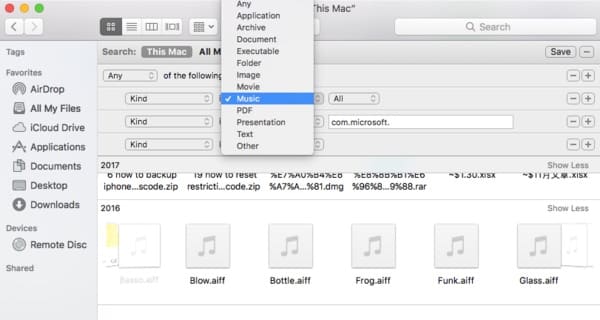
Az audio fájlok helyreállítása és megtalálása mellett az Adat-helyreállítást biztonsági másolatként is futtathatja. Például az összes dal kibontható a legjobb audio-helyreállítási szoftver használatával. Később ezeket a zenefájlokat mentheti külső merevlemezre vagy felhőszolgáltatásba mentés céljából. Így, ha a a zene eltűnt az iPhone-ról, bármilyen fájlt sikeresen megtalálhat és helyreállíthat. Csak ingyenesen letölthető, és próbálkozzon most.